Bearbeiten von Dateien in deinem Repository
Tipp: Wenn ein Repository geschützte Branches hat, kannst Du mit GitHub keine Dateien im geschützten Branch verändern oder hochladen. Weitere Informationen findest du unter Informationen zu geschützten Branches.
Du kannst GitHub Desktop verwenden, um deine Änderungen in einen neuen Branch zu verschieben und zu committen. Weitere Informationen findest du unter Committen und Überprüfen von Änderungen an deinem Projekt in GitHub Desktop.
Hinweis: Der Datei-Editor von GitHub Enterprise Server verwendet CodeMirror.
- Navigiere in Deinem Repository zu der Datei, die Du bearbeiten möchtest.
- Klicke zum Öffnen des Datei-Editors oben rechts in der Dateiansicht auf .

-
Nimm im Textfeld alle erforderlichen Änderungen an der Datei vor.
-
Klicke oberhalb des neuen Inhalts auf Vorschauänderungen.
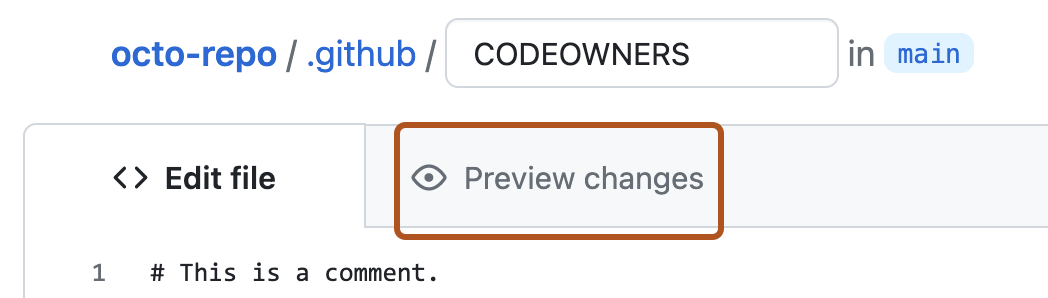
-
Gib im Feld „Commitnachricht“ eine kurze, aussagekräftige Commitnachricht ein, die die Änderung beschreibt, die Du an der Datei vorgenommen hast. Du kannst den Commit in der Commit-Mitteilung mehr als einem Autor zuordnen. Weitere Informationen findest du unter Einen Commit mit mehreren Autoren erstellen.
-
Lege unter den Commit-Mitteilungsfeldern fest, ob Du Dein Commit zum aktuellen Branch oder zu einem neuen Branch hinzufügen möchten. Wenn dein aktueller Branch als Standardbranch festgelegt ist, solltest du einen neuen Branch für deinen Commit und dann einen Pull Request erstellen. Weitere Informationen findest du unter Erstellen eines Pull Requests.

-
Klicke auf Änderungen committen oder Änderungen vorschlagen.
Dateien im Repository eines anderen Benutzers bearbeiten
Wenn du eine Datei im Repository eines anderen Benutzers bearbeitest, wird für dich automatisch ein Fork des Repositorys erstellt und ein Pull Request geöffnet.
-
Navigiere im Repository eines anderen Benutzers zu dem Ordner mit der Datei, die Du bearbeiten möchtest. Klicke auf den Namen der Datei, die Du bearbeiten möchtest.
-
Klicke oberhalb des Dateiinhalts auf . An diesem Punkt forkt GitHub das Repository für dich.
-
Nimm im Textfeld alle erforderlichen Änderungen an der Datei vor.
-
Klicke oberhalb des neuen Inhalts auf Vorschauänderungen.
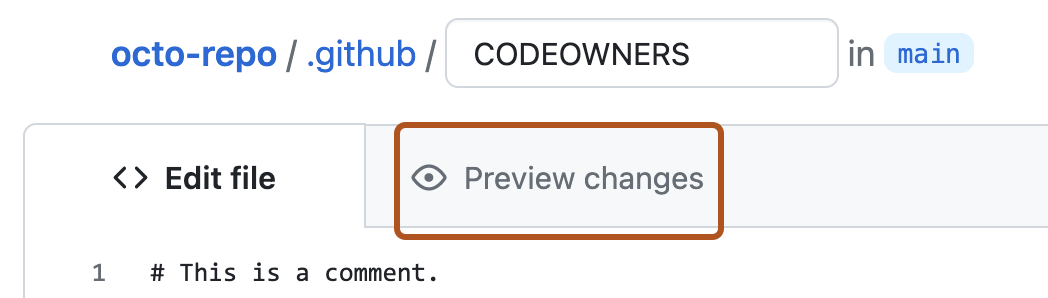
-
Gib im Feld „Commitnachricht“ eine kurze, aussagekräftige Commitnachricht ein, die die Änderung beschreibt, die Du an der Datei vorgenommen hast. Du kannst den Commit in der Commit-Mitteilung mehr als einem Autor zuordnen. Weitere Informationen findest du unter Einen Commit mit mehreren Autoren erstellen.
-
Klicke auf Änderungen vorschlagen.
-
Gib einen Titel und eine Beschreibung für Deinen Pull Request ein.
-
Klicke auf Pull Request erstellen.